मैक पर फाइलों को ज़िप करना आसान है। आप फ़ाइंडर में बस एक या अधिक चयनित फ़ाइलों पर राइट-क्लिक करें, फिर क्रिएट आर्काइव पर क्लिक करें। फ़ाइलें आसान-से-संभालने वाली .zip फ़ाइल में बदल जाती हैं।
IOS पर, यह थोड़ा पेचीदा है। यहां तक कि आईओएस 11 के नए फाइल ऐप में, आपको फाइलों को एक पैकेज में ज़िप करने के लिए कोई अंतर्निहित समर्थन नहीं मिलेगा (या उन्हें अनजिप करने के लिए)। IOS में फ़ाइलों को ज़िप करने के लिए, मैं रीडल के उत्कृष्ट दस्तावेज़ ऐप का उपयोग करता हूं। बहुत सारे एक-शॉट आईओएस ऐप भी काम करेंगे, लेकिन मुझे दस्तावेज़ पसंद हैं क्योंकि यह भी है जहां मेरे सभी दस्तावेज़ रहते हैं।
दस्तावेज़ों के साथ iOS में ज़िप फ़ाइलें
फ़ाइलों को ज़िप करना कई चीजों के लिए उपयोगी है। यह अभी भी आसान स्थानांतरण के लिए फ़ाइलों के एक समूह को सिकोड़ने का एक अच्छा तरीका है, हालाँकि आज उपलब्ध बैंडविड्थ के साथ, यह उससे कम उपयोगी है। ईमेल ऐप्स में अटैचमेंट लिमिट से बचने के लिए ज़िपिंग भी एक अच्छा तरीका है जो आपको ईमेल में मुट्ठी भर से ज्यादा फाइल अटैच करने से रोकता है। और आप .zip फ़ाइल को पासवर्ड से सुरक्षित कर सकते हैं, यह सुनिश्चित करते हुए कि केवल इच्छित प्राप्तकर्ता ही इसे खोल सकता है।
दस्तावेज़ iOS के लिए रीडल का फ़ाइंडर जैसा ऐप है, जो एक महान पीडीएफ संपादक और फ़ाइल व्यूअर के रूप में भी दोगुना हो जाता है। IOS 11 में आने वाला नया फाइल्स ऐप डॉक्यूमेंट्स के मुकाबले कमजोर सॉस जैसा लगता है। और रीडल ऐप के फायदों में से एक यह है कि यह ज़िपिंग फाइलों का समर्थन करता है।
फ़ाइलों को ज़िप करना दस्तावेज़ हास्यास्पद आसान है। आप बस टैप करें चुनते हैं ऊपर दाईं ओर, फिर उन फ़ाइलों पर टैप करें जिन्हें आप ज़िप करना चाहते हैं, फिर टैप करें ज़िप साइडबार में। यह तुरंत फाइलों को ज़िप कर देता है और नई .zip फाइल को मौजूदा फोल्डर में जमा कर देता है। वहां से, आप इसके साथ जो चाहें कर सकते हैं, बिल्कुल किसी अन्य फ़ाइल की तरह। आप इसे ईमेल कर सकते हैं, इसे किसी अन्य ऐप में खोल सकते हैं, इसे एयरड्रॉप कर सकते हैं, और इसी तरह।
दस्तावेज़ों में iOS में फ़ाइल को अनज़िप करें
दस्तावेज़ों में किसी फ़ाइल को अनज़िप करना और भी आसान है। आप बस एक बार .zip फ़ाइल को टैप करें, और ऐप सब कुछ एक फ़ोल्डर में खोल देता है। फोल्डर का नाम होगा संग्रह. (यदि आप एक से अधिक .zip फ़ाइल को अनज़िप करते हैं, तो ऐप बाद के फ़ोल्डरों को नाम देता है पुरालेख-1, पुरालेख-2, आदि।)
किसी फ़ाइल को अनज़िप करने के लिए, आपको पहले उसे दस्तावेज़ों में लाना होगा। यह भी आसान है - आप मानक "इनमें खोलें..." संवाद का उपयोग करते हैं, और या तो दस्तावेज़ों में .zip फ़ाइल खोलते हैं, या .zip फ़ाइल को iCloud ड्राइव के किसी फ़ोल्डर में कॉपी करते हैं, और फिर दस्तावेज़ के अंदर उस तक पहुँच प्राप्त करते हैं।
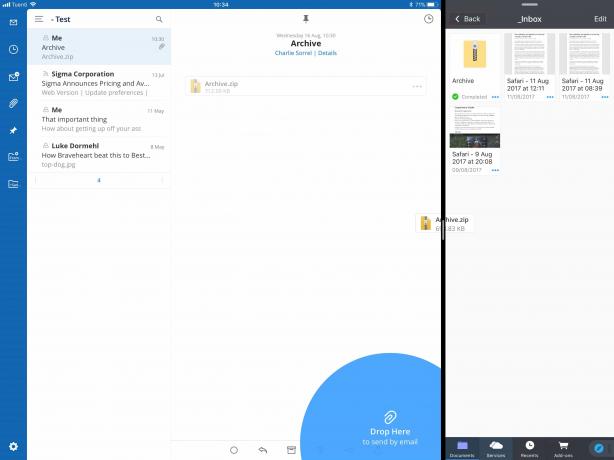
फोटो: मैक का पंथ
एक बार जब वह फ़ाइल दस्तावेज़ों के अंदर हो, तो ऊपर की तरह आगे बढ़ें।
IOS 11 में मेल ऐप का बिल्ट-इन ज़िप सपोर्ट
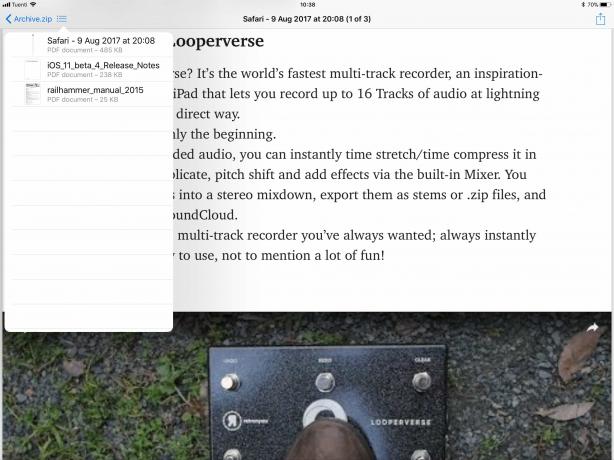
फोटो: मैक का पंथ
यदि आप iOS 11 चला रहे हैं, तो आप ईमेल से प्राप्त होने वाली फ़ाइलों को अनज़िप करने के लिए बिल्ट-इन मेल ऐप का उपयोग कर सकते हैं। ईमेल में अटैचमेंट पर टैप करें, और आपको विकल्प दिखाई देगा पूर्वावलोकन सामग्री. उस पर टैप करें, और आप उपरोक्त दृश्य देखेंगे। आप क्विक लुक का उपयोग करके अंदर कुछ भी देख सकते हैं, और यहां तक कि पहले .zip फ़ाइल को अनपैक किए बिना अलग-अलग फ़ाइलों को सहेज और भेज सकते हैं। यह जल्दी से क्या है यह देखने का एक शानदार तरीका है, लेकिन दस्तावेज़ बहुत आसान है यदि आपको अनज़िप की गई फ़ाइलों को वास्तव में सहेजने और व्यवस्थित करने की आवश्यकता है।
ज़िप किया जा रहा है…
ज़िप करना थोड़ा पुराने जमाने का लगता है, लेकिन मेल और दस्तावेज़ दोनों .zip फ़ाइलों को कुशलतापूर्वक और सुरुचिपूर्ण ढंग से संभालते हैं। IOS 11 में मेल आपको फाइलों से निपटने देता है, जबकि वे अभी भी एक ईमेल के अंदर ज़िप कर रहे हैं। और दस्तावेज़ों के लिए आवश्यक है कि आप ज़िप को उसके स्वयं के संग्रहण क्षेत्र में कॉपी करें। लेकिन Documents इसके बदले में अधिक शक्तिशाली विकल्प प्रदान करता है। वास्तव में, दोनों एक दूसरे की जगह लेने के बजाय एक साथ अच्छी तरह से काम करते हैं, पूरक हैं।



